Для тех, кто любит фотографировать или хранит свои фото на компьютере, часто, при работе в Mac OS X, возникает необходимость изменить размер сразу у большого количества изображений.
С такой задачей хорошо справляются сторонние приложения, например Photoshop или стандартный «предварительный просмотр», но есть еще более простой и удобный способ решения этой задачи с помощью Automator.
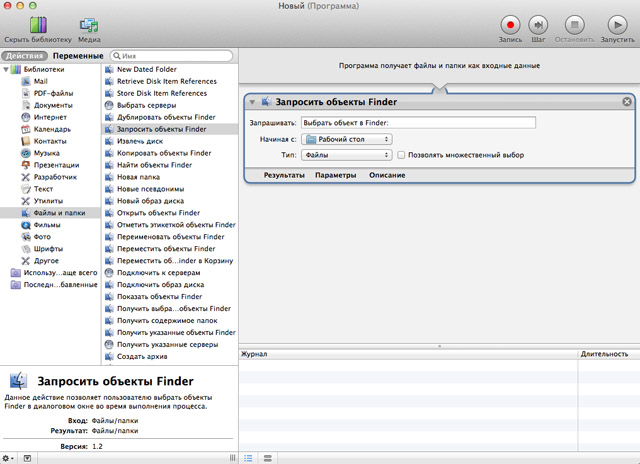
Создание приложения в Automator для изменения размера нескольких изображений:
— Запускаем «Automator», выбираем пункт создать «Программу».
— В левой части рабочего окна, в меню «Библиотеки», нажмите на пункт «Файлы и папки», а затем два раза кликните на «Запросить объекты Finder».
— В правой стороне рабочего окна Automator в поле «Запросить объекты Finder» выберите начинать с «Рабочего стола», а также поставьте галочку в пункте «Позволять множественный выбор».
— Затем, там же, в левом столбце открытой «Файлы и папки» дважды кликните по функции «Копировать объекты Finder».
— В правом поле «Копировать объекты Finder» выбираем «Другое» для пункта «Кому» и создаем папку, например с названием Измененные изображения.
— «Дополнительно»: Если вам нужно, чтобы в названиях Изображений добавлялась метка об изменении, необходимо из каталога «Файлы и папки» выбрать функцию «Переименовать объекты Finder». Далее в списке выберите «Добавить текст» и в появившейся строке введите название метки, например «*-обработано». Теперь такая метка будет добавлена к имени каждого измененного изображения.
— Далее в меню «Библиотеки» выберите «Фото», после чего дважды щелкните по функции «Изменить масштаб изображения» и установите нужный размер.
— Теперь можно запустить процесс и проверить как он будет работать внутри Automator. А для того чтобы создать приложение для изменения списка или группы изображений, просто сохраните процесс на рабочий стол.
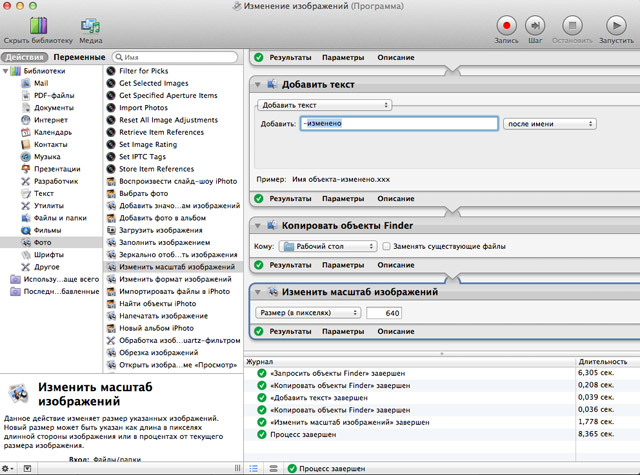
После того, как вы сохраните процесс в Automator как приложение, можно будет разместить его в Dock или на рабочем столе и простым перетаскиванием группы изображений на иконку программы добиться изменения их размеров.








